Introduzione
MySQL è un'applicazione per la gestione di database. Fa parte dello stack LAMP (Linux, Apache, MySQL, PHP) che alimenta gran parte di Internet.
Questa guida ti mostrerà come installare MySQL 8.0 su CentOS 8.
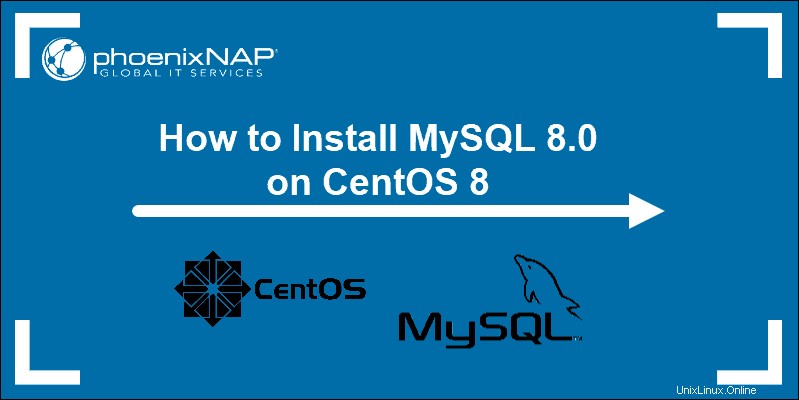
Prerequisiti
- Un sistema che esegue CentOS 8
- Accesso a una finestra di terminale/riga di comando (Ctrl-Alt-F2)
- Sudo o root privilegi
Installazione di MySQL 8.0 su CentOS 8
Installa MySQL da AppStream
Con il rilascio di CentOS versione 8, molti pacchetti software popolari sono stati raggruppati in AppStream deposito.
Per installare MySQL da AppStream, assicurati prima che il repository sia abilitato:
subscription-manager repos ––list-enabledDovresti vedere un elenco dei diversi repository abilitati sul tuo sistema. Controlla i nomi dei repository e assicurati che AppStream è nell'elenco.
Quindi, utilizza il DNF gestore di pacchetti per installare MySQL:
sudo dnf install @mysql
Quando richiesto, digita Y e premi Einvio per consentire il completamento dell'operazione.
Uno dei vantaggi dell'installazione di MySQL tramite AppStream è la semplicità. Tuttavia, a volte la versione del software nei repository può essere obsoleta . Se devi installare l'ultima versione di MySQL, prova a installare MySQL dal repository dello sviluppatore.
Installa MySQL – Developer Community Edition
Se hai bisogno della versione più recente o specifica di MySQL, segui questo passaggio. Spesso, gli sviluppatori di software rilasciano versioni più recenti più velocemente di quanto non vengano caricate nei repository Linux predefiniti. In questo passaggio, ignoriamo il repository predefinito e installiamo direttamente dal repository dello sviluppatore.
Inizia abilitando il repository per sviluppatori MySQL. Immettere quanto segue in una finestra di terminale:
rpm –ivh https://dev.mysql.com/get/mysql80-community-release-el8-1.noarch.rpm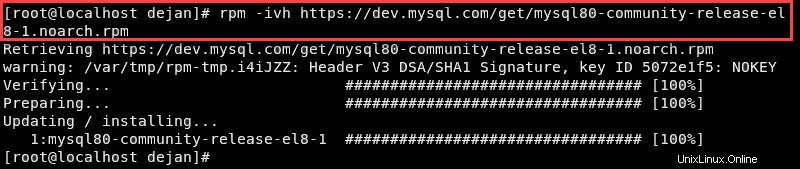
Verifica che il repository sia stato aggiunto correttamente:
yum repolist all | grep mysql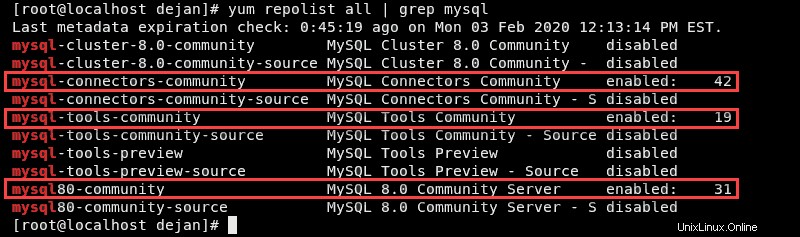
Disattiva temporaneamente il repository AppStream e installa MySQL dal repository dello sviluppatore:
sudo yum ––disablerepo=AppStream install –y mysql-community-server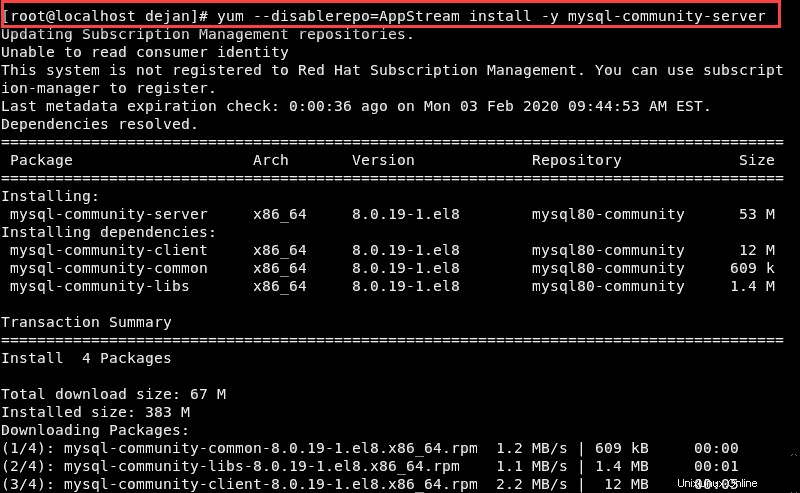
Lascia che il processo finisca. Riattiva il repository AppStream una volta terminato:
sudo yum ––enablerepo=AppStreamGestione del servizio MySQL su CentOS 8
MySQL è un servizio software che viene eseguito in background del tuo sistema. Come con altri servizi software, lo controlli utilizzando il systemctl comando.
Se non conosci MySQL, considera anche di imparare le normali attività di amministrazione come elencare tutti i database, elencare gli utenti in un database MySQL, come rinominare un database o consentire connessioni remote.
Avvia e abilita il servizio MySQL
Avvia il servizio MySQL:
sudo systemctl start mysqldImposta MySQL per l'avvio all'avvio:
sudo systemctl enable mysqldVerifica lo stato del servizio MySQL:
sudo systemctl status mysqld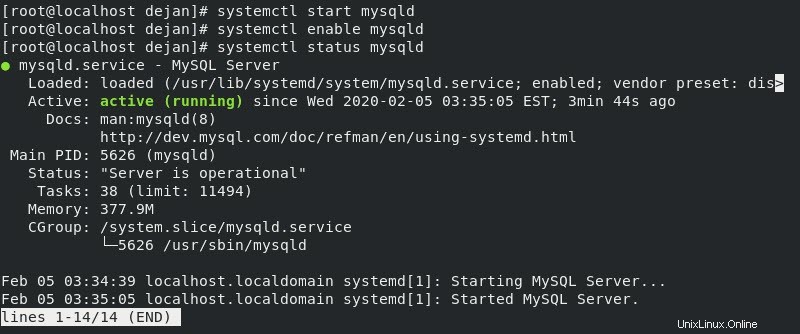
Interrompi e disabilita il servizio MySQL
Puoi interrompere il servizio MySQL con quanto segue:
sudo systemctl stop mysqldImpedisci l'avvio del servizio MySQL all'avvio:
sudo systemctl disable mysqld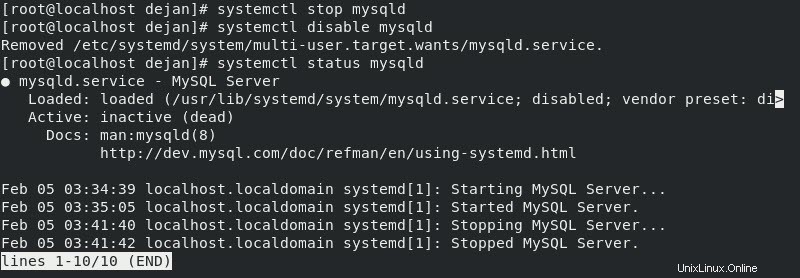
Protezione di MySQL
L'installazione predefinita di MySQL manca di molte funzionalità di sicurezza comuni. Si consiglia di eseguire lo script di installazione sicura per abilitare le funzionalità di sicurezza.
Queste funzionalità includono la rimozione del supporto per utenti anonimi , disabilitazione dell'accesso remoto e definire una nuova password di root MySQL .
1. Inizia visualizzando la password di root temporanea (predefinita):
cat /var/log/mysqld.log | grep -i 'temporary password'Il sistema mostra la password temporanea. Prendi nota.
2. Quindi, esegui lo script di sicurezza immettendo quanto segue:
sudo mysql_secure_installationIl sistema ora ti guiderà attraverso la configurazione della sicurezza.
3. Potresti ricevere un messaggio che ti chiede se desideri utilizzare il PLUGIN CONVALIDA PASSWORD . Questo plugin verifica la forza delle password. Ti consigliamo di premere Y e specificare il livello della politica di convalida della password (Basso , Medio o Forte ).
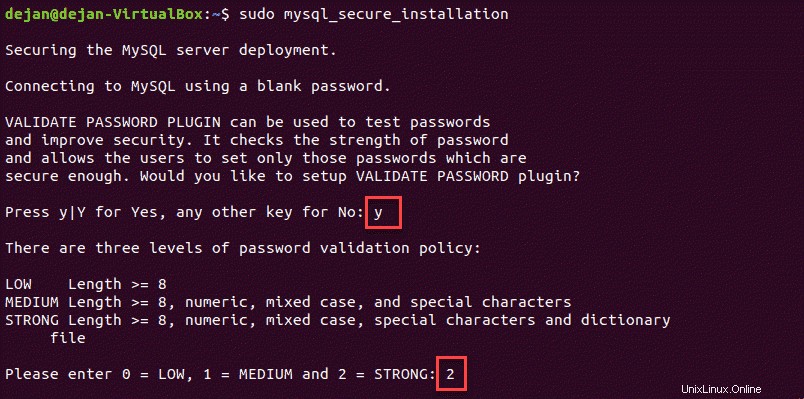
4. Al prompt, immettere e reinserire una nuova password per l'utente MySQL root.
5. Quando ti viene chiesto se desideri continuare a utilizzare la password che hai appena fornito, seleziona Y per impostare la password.
6. Il prompt successivo chiede se si desidera rimuovere gli utenti anonimi. Y è l'impostazione che consigliamo.
7. Seleziona Y alla richiesta di non consentire l'accesso root remoto. Consentire l'accesso come root solo da localhost è una procedura consigliata per la sicurezza.
8. Digita Y per rimuovere il database di prova. Consigliamo questa impostazione poiché chiunque può accedere al database di test, ed è per questo che dovresti rimuoverlo dagli ambienti di produzione.
9. Infine, inserisci Y per ricaricare tutte le tabelle dei privilegi. Questa azione conferma le modifiche apportate.